
Peter Holmes
0
5118
1358
 Godinama mi je na računalu kaotičan zbrka dokumenata s takvim imenima “rad-document01”, “rad-document01.1” i tako dalje. Dao sam im privid organizacije s mapama s vremenskim oznakama. Ali to je bio samo lažni front zbog mog nedostatka pametne organizacije ili potpunijeg nepoznavanja sustava kontrole verzija i kako oni mogu biti učinkoviti za pisce.
Godinama mi je na računalu kaotičan zbrka dokumenata s takvim imenima “rad-document01”, “rad-document01.1” i tako dalje. Dao sam im privid organizacije s mapama s vremenskim oznakama. Ali to je bio samo lažni front zbog mog nedostatka pametne organizacije ili potpunijeg nepoznavanja sustava kontrole verzija i kako oni mogu biti učinkoviti za pisce.
Spominjanje kontrole verzije ili kontrole revizije čini se kao nešto za štrebere. Iznenadit ćete se kada znate da sustavi za kontrolu verzija imaju svoje mjesto ne samo u akademskom pisanju, već i u bilo čemu što ima veze s unosom abecede na dokument.
Kao pisci, znamo tu riječ Nacrt. Ali skica je samo gruba skica i zapravo nas ne vraća vremenom u sve dodatne izmjene. S nacrtom biste se izgubili ako vas netko zatraži da se vratite na vrijeme i pokažete mu promjene koje ste izvršili određenog datuma. S kontrolom verzije to možete.
Zašto bi pisci trebali koristiti sustav kontrole verzija?
Programeri softvera koriste sustave kontrole verzija poput Git Što je Git i zašto biste trebali koristiti kontrolu verzije Ako ste programer Što je Git i zašto biste trebali koristiti kontrolu verzije Ako ste programer kao web programeri, puno vremena provodimo obično rade na lokalnim razvojnim mjestima, a zatim samo prenesite sve kad završimo. To je u redu kad ste samo vi, a promjene su male, ... kao osnovno sredstvo. Git je popularan i napredni sustav kontrole verzija koji zahtijeva neko učenje. Ako pokušate naučiti Git, upoznat ćete se s terminima poput Repozitorij ili repo koja je glavna baza podataka za pohranu svih datoteka - trenutnih i povijesnih - vezanih za projekt. grana sugerira da netko stvara zasebnu kopiju datoteke za osobnu upotrebu ili testiranje. Sjediniti ili krpica označava primjenu promjena iz jedne datoteke u drugu. Revizija predstavlja verziju izvornog koda. Dok glava je najnovija revizija, podmetnuto prikazuje sve izmjene u datoteci.
Ovih nekoliko osnovnih definicija trebalo bi vam dati osnovnu ideju iza sustava kontrole verzija i kako pisani projekt može imati koristi od organiziranog pristupa praćenja promjena pomoću VCS-a.
Prednosti nije teško razumjeti.
- Pratite inkrementalne sigurnosne kopije i oporavak: Svaki se dokument može automatski sigurnosno kopirati i vratiti na sekundu.
- Pratite svaku promjenu: Svaka beskonačna minimalna promjena može se zabilježiti i može se koristiti za vraćanje datoteke u ranije stanje.
- Pratite eksperimente pisanja: Eksperimenti za pisanje mogu se kopirati u datoteke s pjesmama, a glavna datoteka ostati netaknuta.
- Pratite koautorstvo i suradnju: Timovi mogu samostalno raditi na vlastitim datotekama, ali spojiti ih u najnoviju reviziju - zajedničku za tim.
- Pratite pojedinačne priloge: Dobre oznake VCS sustava mijenjaju se s autorima koji ih izrađuju.
Jednom kada naiđete na organiziranu reviziju, trenutne koristi poput nadzora nad razvojem dokumenta vremenom postaju očite. Dobra stvar je što ne morate koristiti specijalizirane alate kao što su Git ili Subversion. Možete se osloniti na neke uobičajene alate za implementaciju osnovnih oblika kontrole verzija koje već koristite kao pisac.
Jednostavna kontrola verzije s Dropboxom
Moj prijatelj Bakari spomenuo je kontrolu verzije s Dropboxom u prolazu kad je rekao da je to jedna od upotreba Dropboxa za koju možda niste pomislili. Top 10 načina upotrebe Dropboxa o kojima možda ne biste pomislili. Top 10 upotreba za Dropbox koje možda ne mislite puno napredni korisnici računala, Dropbox je premijerna usluga pohrane i dijeljenja dokumenata utemeljena na oblaku. Zamijenila je mapu Documents na mom Mac računalu i primarni je način na koji sinkroniziram datoteke između svojih uređaja…. Korištenje rješenja za pohranu u oblaku poput Dropboxa vam daje dodatnu dimenziju jer revizijama možete pristupiti s bilo kojeg mjesta. Razumijevanje Dropbox verzije kontrole inačice nije jednostavno.
Dropbox sprema snimke svake promjene u vašoj Dropbox mapi u posljednjih 30 dana. Ako ste profesionalni ili poslovni korisnik, možete iskoristiti značajku Packrat za neograničene promjene neograničeno vrijeme.
- Spremite svoj dokument u mapu Dropbox. Kao što vidite dolje, stvorio sam demo mapu i demo datoteku i spremio je u svoju lokalnu mapu Dropbox koja se sinkronizira s oblakom.
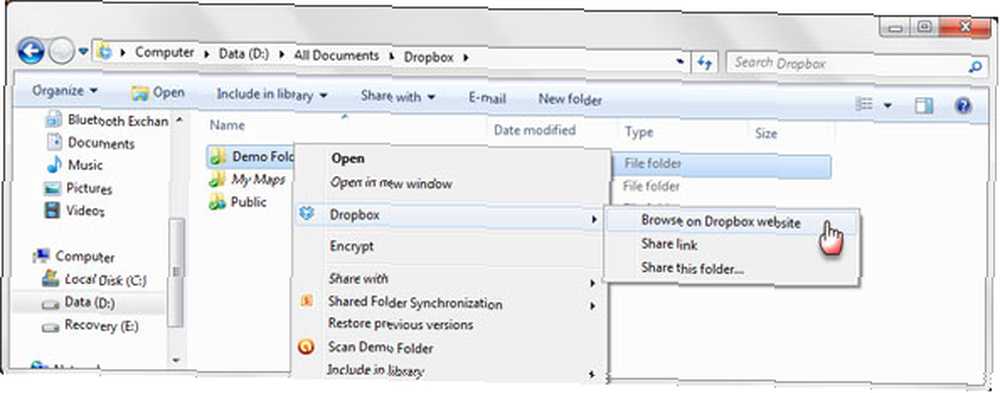
- Desnom tipkom miša kliknite lokalnu mapu Dropbox i idite na web mjesto Dropbox. Drugi klik desne tipke na određenu datoteku prikazuje vam mogućnost provjere bilo kojih prethodnih verzija datoteke.
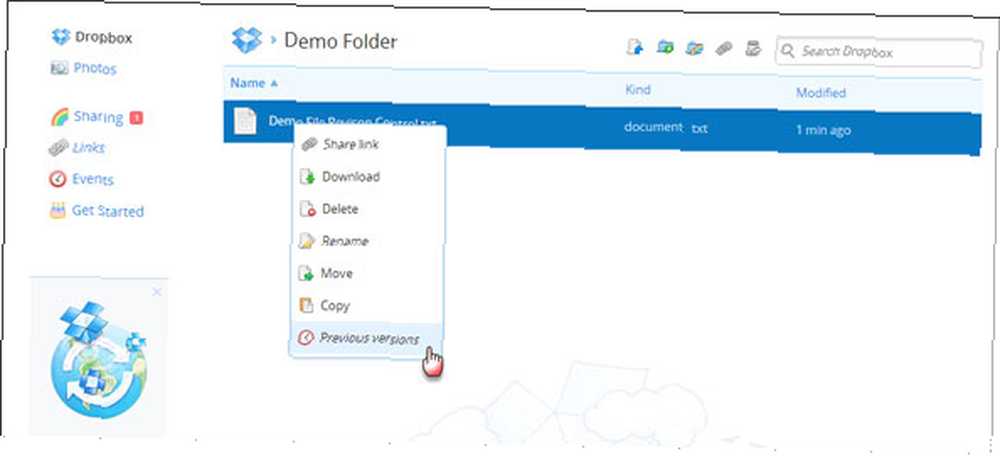
- izabrati Prethodne verzije i Dropbox će prikazati internetski popis različitih snimki koje je Dropbox snimio tijekom povijesti datoteke. Odaberite vrijeme za obnovu; odaberite radio gumb s lijeve strane datoteke i pritisnite gumb Vrati.
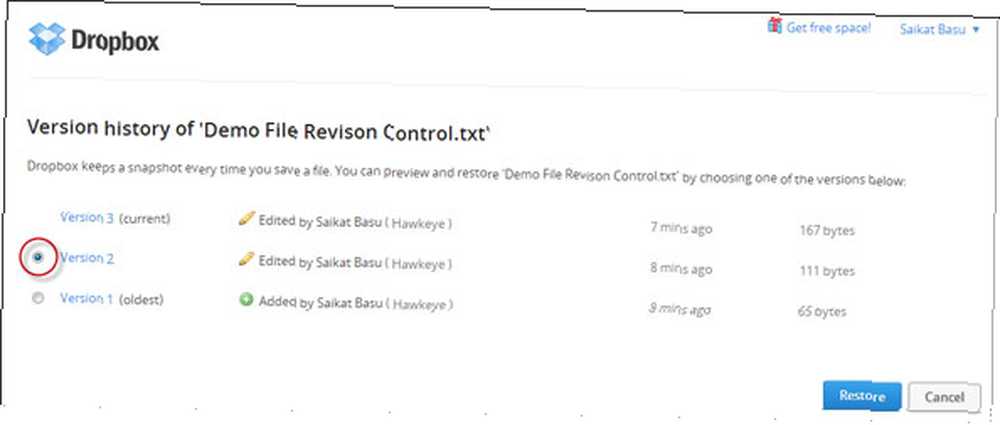
Bilješke:
- Dropbox vam omogućuje dijeljenje datoteke. Sve učinjene izmjene bit će zabilježene u ime osobe koja ju je izvršila.
- Dropbox nema značajke sinkrone suradnje u stvarnom vremenu, pa će se prikazati ime prve osobe koja sprema reviziju. Drugi će biti prikazan kao kopija u sukobu.
- Dropbox ne sprema automatski vaš dokument.
- Dropbox ne spaja promjene.
Idite u Google dokumente
Obrada teksta Google Dokumenata u Google dokumentima? 5 važnih savjeta kako zadržati na umu obradu teksta u Google dokumentima? 5 Važni savjeti da držite um u toku većine svog života, Microsoft Word je bio alat za obradu teksta koji ćete koristiti ako se bavite nekim ozbiljnijim radom. Naravno, postojale su alternative poput Corel WordPerfect-a i kasnije OpenOffice-a,… donosi sinkrono uređivanje dokumenata u stvarnom vremenu. Google Dokumenti, listovi i prezentacije imaju okno povijesti revizija koje na prvi pogled prikazuje sve promjene koje je u dokumentu napravio svaki koautor. Za pristup povijesti revizija slijedite ove korake:
- Ići Datoteka - Pogledajte povijest revizija.
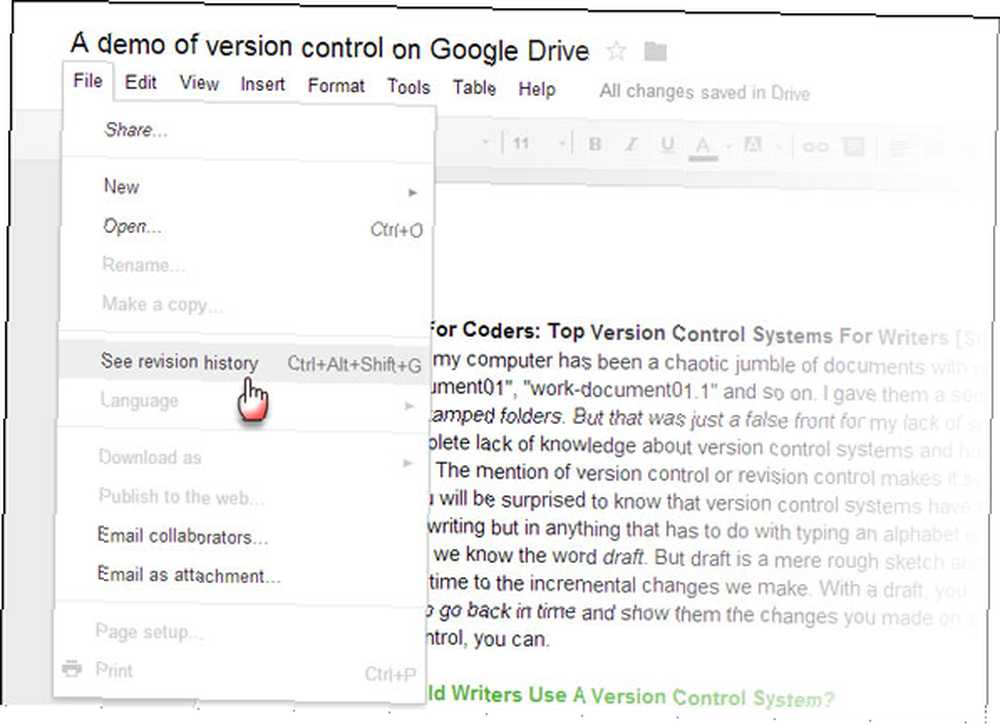
- Ploča povijesti revizija otvara se s desne strane s detaljnim vremenskim oznakama i imenom autora.
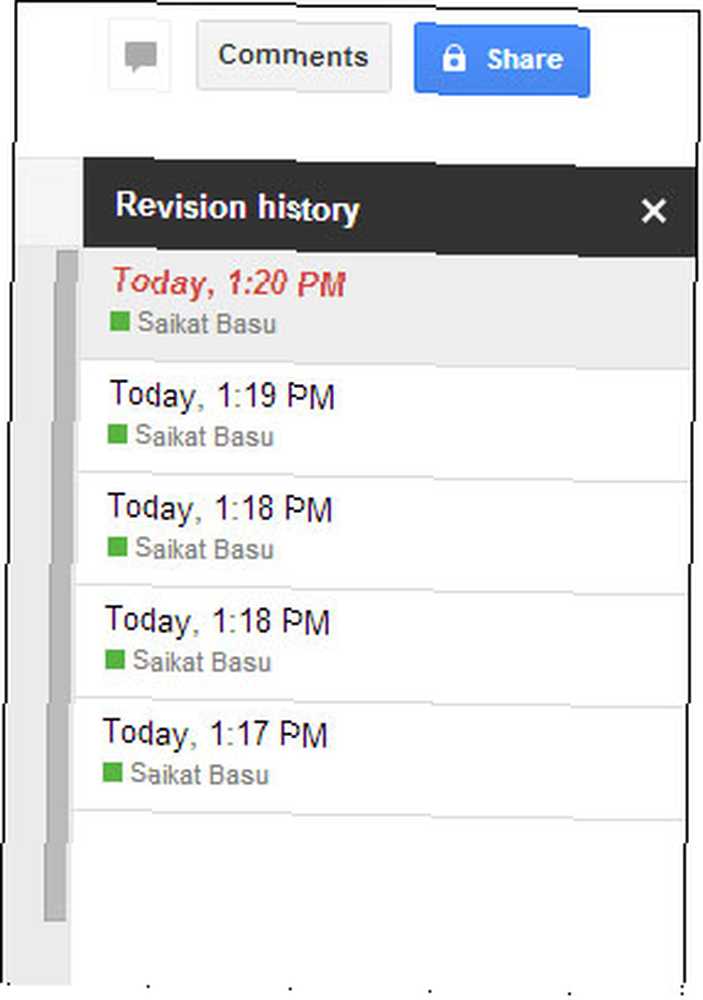
- Suradničke izmjene bit će prikazane ovako:
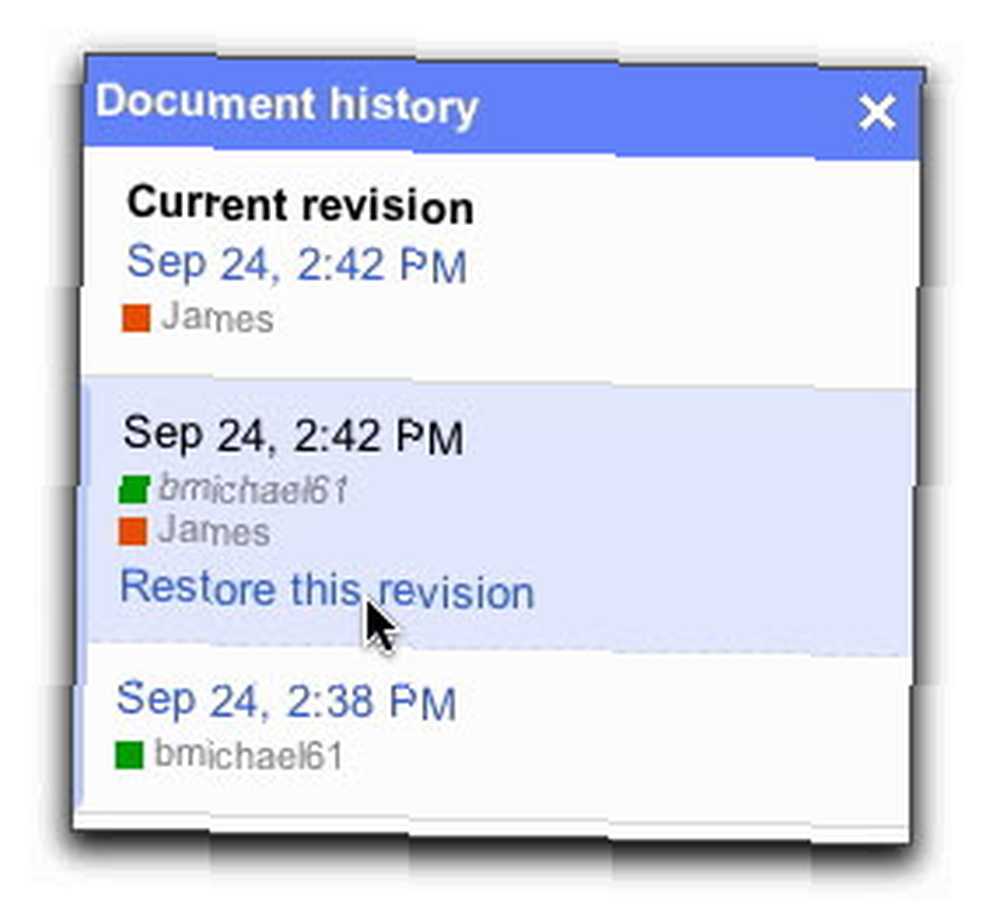
- Promjene koje su napravili određeni suradnici u boji dokumenta su obojene u tijelu dokumenta u boji koja se podudara s pojedincem u oknu povijesti revizije..
- Kliknite Vrati ovu reviziju za prikaz verzije iz određenog vremena.
- Kliknite X u gornjem desnom dijelu okna "Povijest dokumenta" da biste se vratili na trenutnu verziju dokumenta.
Bilješke:
- Google Dokumenti automatski spremaju vaš dokument.
- Google Dokumenti imaju Prikaži detaljnije izmjene mogućnost za prikaz sitnijih revizija.
- Google automatski briše revizije nakon 30 dana ili 100 revizija da bi uštedio prostor.
- Ne zaboravite, s integracijom Google Docs-a u Hangouts, ova rudimentarna kontrola verzije postaje korisnija.
Upravljanje verzijama i praćenje promjena pomoću programa Microsoft Word
Iako MS Word nema pravu kontrolu verzija, automatski možete spremiti verzije datoteke dok radite na njima s AutoRecover značajka. To je više hitna značajka u slučaju pada, nego eksplicitni način upravljanja verzijama. Pokazao sam vam kako automatsko spremanje dokumenata pomoću automatskog obnavljanja u programu MS Word 2007 kako automatsko spremanje dokumenata pomoću automatskog obnavljanja u MS Word-u 2007. Kako automatsko spremanje dokumenata pomoću automatskog obnavljanja u programu MS Word 2007. Ideja ostaje ista. Postavku automatskog obnavljanja naći ćete u MS Word 2010 i 2013 ispod Datoteka - Opcije - Spremi. Prema zadanim postavkama je uključeno.
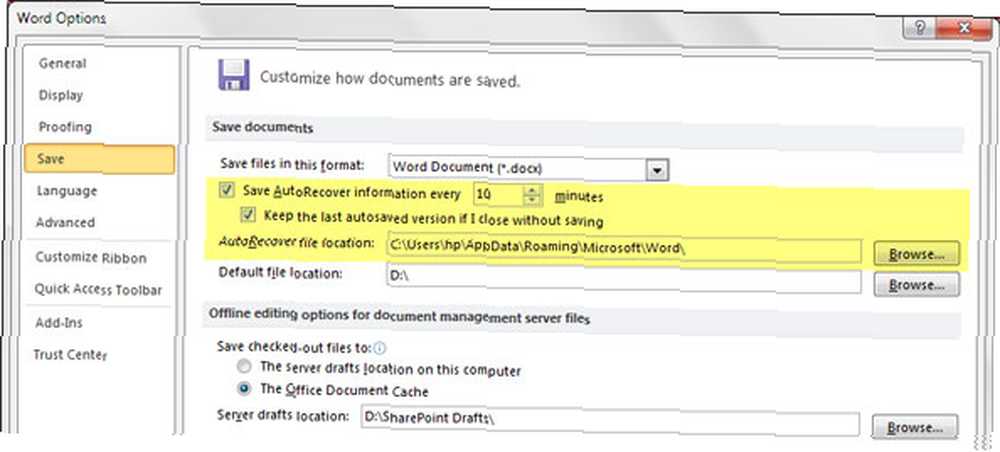
- Da biste obnovili datoteku, idite na Datoteka - Informacije.
- Pod, ispod verzije, odaberite datoteku koju želite oporaviti prema vremenskoj oznaci.
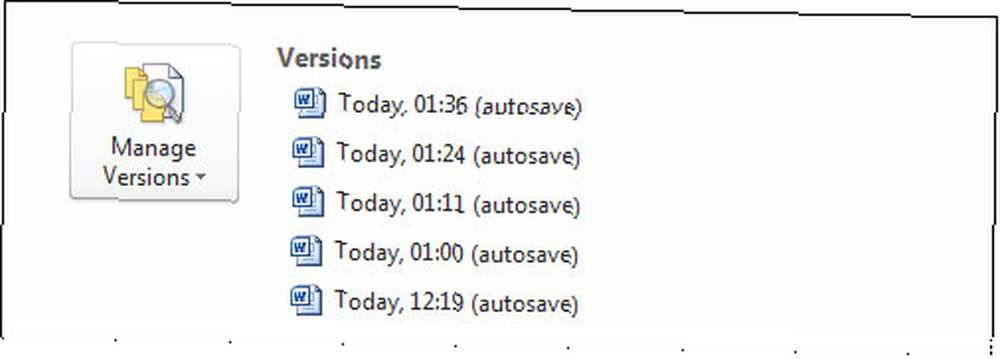
- Na žutoj traci koja se prikazuje pri vrhu dokumenta kliknite na Usporedite. Klik na Vratiti prebrisuje sve ranije spremljene verzije. Klik na Usporedite daje vam ovaj pregledni pregled:
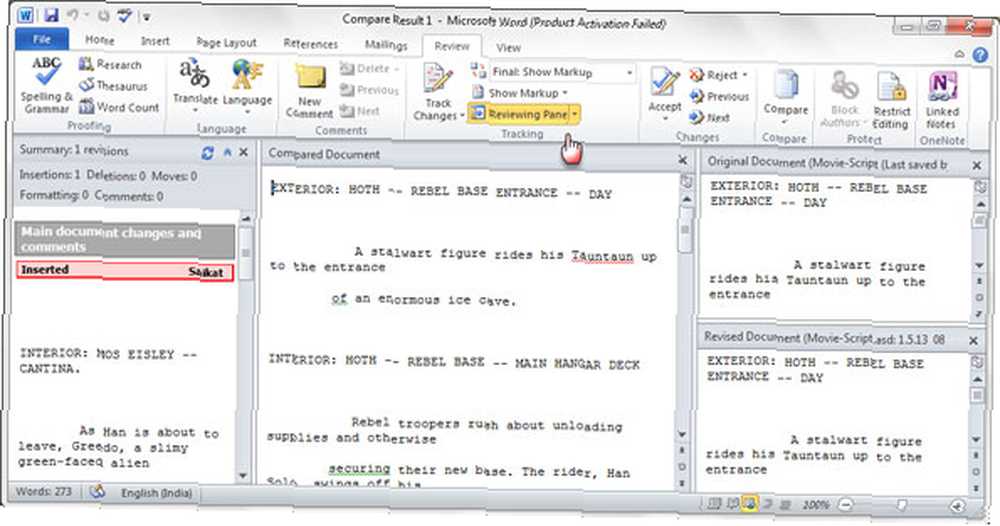
- Upravljanje verzijama padajući izbornik također vam pomaže oporaviti skice verzija ili izbrisati sve verzije nacrta dokumenta.
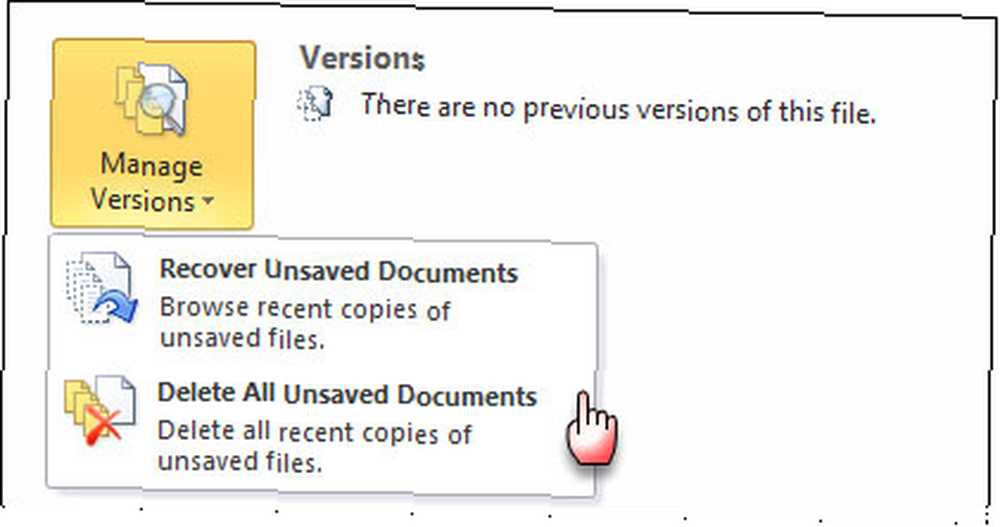
Pratite promjene značajka u MS Wordu omogućuje recenzentu da izvrši promjene u dokumentu, a Word prati predložene promjene. Njegova stvarna vrijednost dolazi kada dvoje ili više ljudi rade na dokumentu - recimo pisac i urednik. To je i ključno sredstvo za kopiranje dokumenata.
Evo YouTube videa koji prikazuje praćenje promjena u radnji:
To je najbliže kojem možete doći do metode verzije MS Word-a.
Bilješke:
- Provedba kontrole verzija u dokumentima MS Office-a treba pomoć dodataka poput TortoiseSVN koji je klijent Subverzije za Office.
Skica - jer ništa drugo ne reže
Nathan Kontny, koji stoji iza ovog pisca, poziva Nacrt bolji sustav kontrole verzija za pisanje. Osjetio je da ga je Google Docs izmijenio i ne sviđa mu se krivulja učenja Gita. Skica je sustav kontrole verzija pisaca koji uklanja složenost i zapravo čini suradnju pametnom. Iako nacrt zaslužuje potpunu recenziju, radi kratkoće zadržati ću se njegovih temeljnih značajki.
- Sve započinje jednostavnom prijavom. Sučelje za nacrt je poput minimalističkog uređivača teksta. Jednostavno počnite pisati.
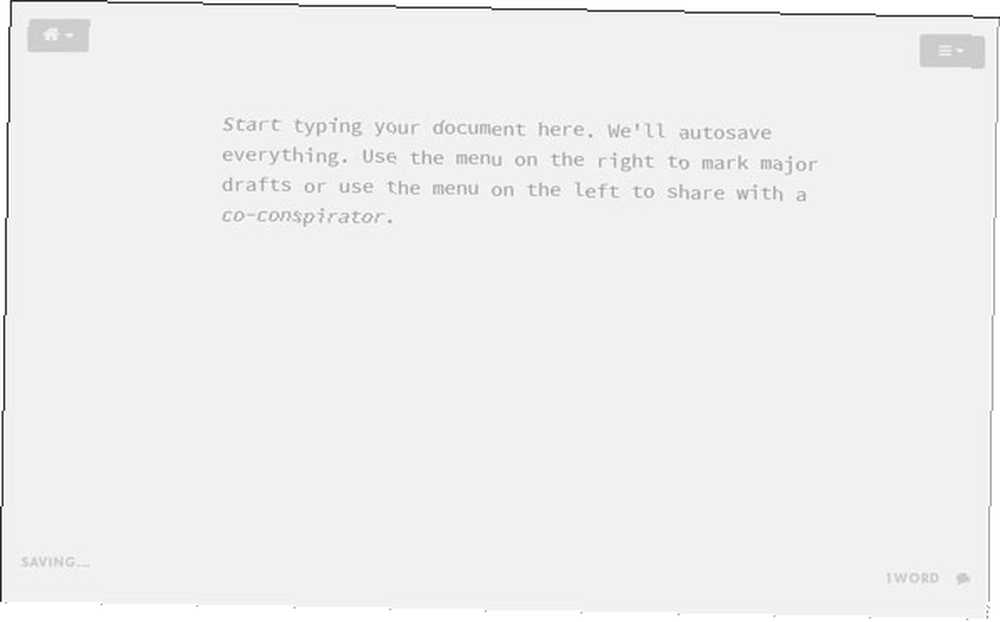
- Promjene možete označiti i spremiti ih kao skice. Možete imati više skica. Promjene od jedne do druge označene su bojom. Možete vratiti ili izbrisati bilo koji skicu.
- Možete usporediti sve svoje skice i vidjeti kako se promijenilo s vremenom.
- Suradnjom pisci rade na svojoj verziji dokumenta, a glavni pisac prihvaća ili zanemaruje svaku pojedinačnu promjenu.
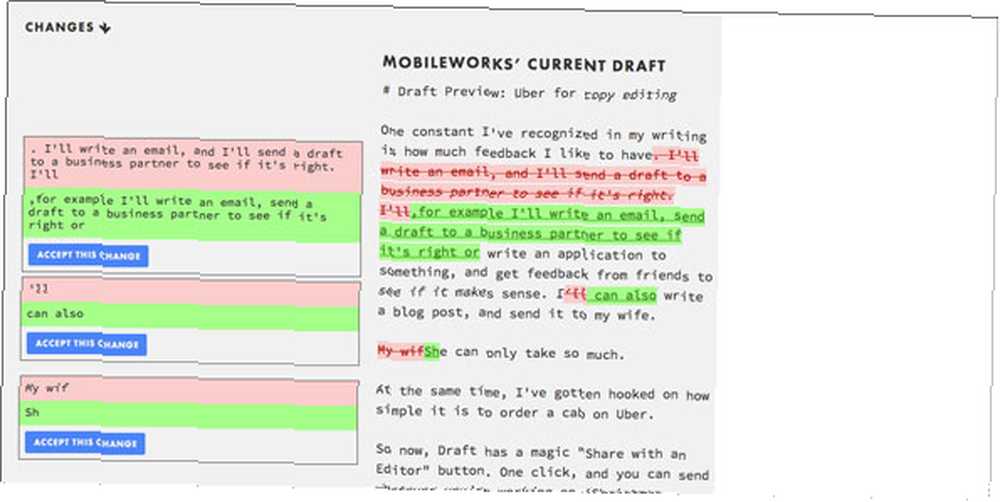
- Uvozite svoje dokumente s Dropboxa, Evernotea, Boxa i Google diska. Promjene se mogu automatski sinkronizirati natrag u usluge oblaka. Možete prenijeti datoteku putem FTP-a ili je prenijeti s radne površine. Prijenos slike je dopušten.
- Skica omogućuje vam da ostavljate komentare i bilješke.
- Skica ima proširenje za Chrome koja radi na bilo kojem pretvaranju bilo kojeg područja teksta u blok koji se može uređivati.
Potpune značajke na Nacrtu su dobro objašnjene. To je definitivno alat koji biste trebali imati u svom arsenalu ako ste pisac.
Ako ste cijenili jednostavnu eleganciju skice, lako je vidjeti kako se ističe od bilo kojeg drugog alata. Kada je u pitanju kontrola verzija za zadatak pisanja, osobno volim stvari jednostavno raditi ... s naglaskom na pisanje. Skica označava kvačicu “pisati” kutije. A ti? Koristite li svjesno kontrolu verzija? Razmislite i vratite nam se sa svojim komentarima.











